
Por lo general, Windows + G abre la barra de juegos de Xbox en Windows 10. Pero si desea iniciar la barra de juegos con un atajo de teclado personalizado, la configuración de Windows lo tiene cubierto. Aquí se explica cómo configurarlo.
Primero, tendremos que visitar la Configuración de Windows. Abra el menú Inicio y seleccione el icono de «engranaje» en el lado izquierdo del menú, o puede presionar Windows + i en su teclado.
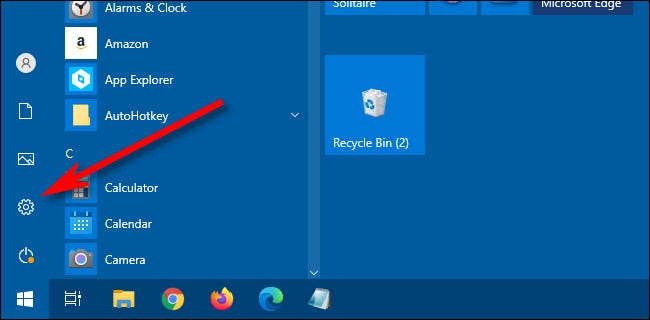
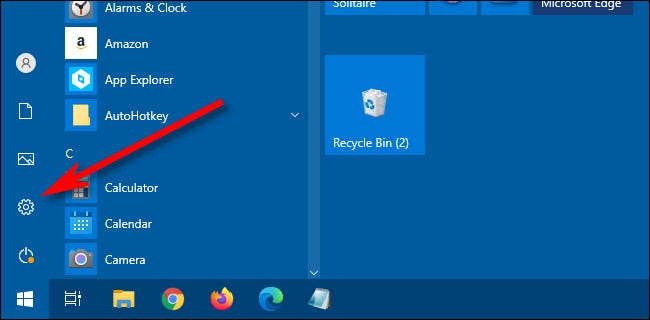
En Configuración, seleccione «Juegos».
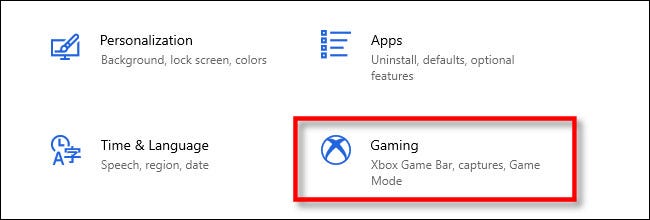
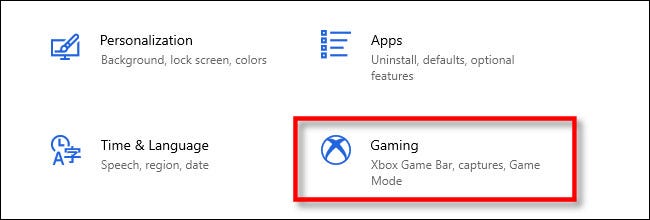
En la configuración de «Xbox Game Bar», desplácese hacia abajo hasta que vea la sección «Atajos de teclado».
La primera entrada de la lista es «Abrir barra de juegos de Xbox». Para configurar su propio atajo personalizado, haga clic en el cuadro junto a «Su atajo», posteriormente presione la combinación de teclado que le gustaría utilizar. A modo de ejemplo, ingresamos Control + Shift + G.
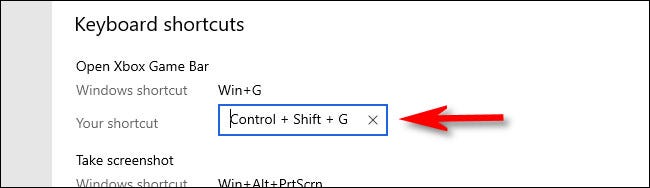
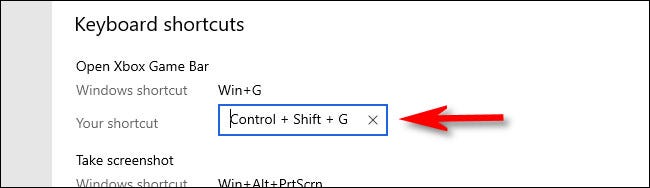
Si prueba una combinación que ya está ocupada por otra cosa, verá un mensaje de error. Si ese es el caso, pruebe con un atajo distinto.
Después de eso, desplácese hacia abajo hasta la parte inferior de la lista «Atajos de teclado» y haga clic en el botón «Guardar». Debe hacer un clic en Guardar para que surta efecto el nuevo método abreviado de teclado.
Propina: Aquí además puede cambiar los atajos de teclado para otras funciones de la barra de juegos, como la grabación de pantalla y las transmisiones en vivo.
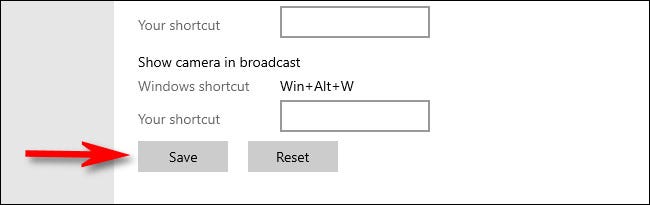
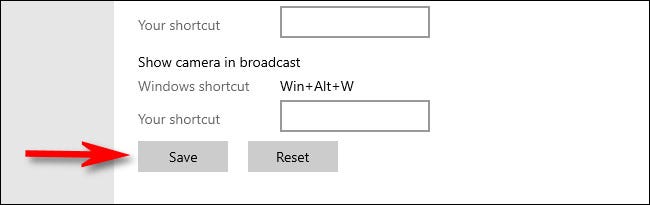
Presione su nuevo acceso directo en cualquier lugar de Windows 10 y aparecerá la barra de juegos de Xbox.
Si desea deshabilitar el acceso directo de la barra de juegos personalizada en el futuro, vuelva a visitar Configuración de Windows> Juegos, posteriormente borre el cuadro de texto del acceso directo «Abrir barra de juegos de Xbox» y haga clic en «Guardar». Además puede hacer un clic en el botón «Restablecer» en la parte inferior de la lista para eliminar todos los accesos directos personalizados. ¡Feliz juego!






